Cara Menyahaktifkan Pemberitahuan Chrome di Android, Cara Menyahaktifkan Pemberitahuan di Google Chrome? – Abad Digital
Cara Menyahaktifkan Pemberitahuan di Google Chrome & Nbsp
Contents
- 1 Cara Menyahaktifkan Pemberitahuan di Google Chrome & Nbsp
- 1.1 Cara Menyahaktifkan Pemberitahuan Chrome di Android
- 1.2 Cara Menyahaktifkan Pemberitahuan di Google Chrome & Nbsp?
- 1.3 Cara melumpuhkan pemberitahuan krom di komputer
- 1.3.1 1. Buka Google Chrome
- 1.3.2 2. Klik pada ikon tiga titik kecil di sebelah kanan atas
- 1.3.3 3. Tetingkap kemudian akan dibuka, klik pada “Tetapan”
- 1.3.4 4. Di bawah klik pada sebutan “Parameter Lanjutan”.
- 1.3.5 5. Dalam bahagian “Kerahsiaan dan Keselamatan”, anda perlu memilih “Parameter Kandungan” .
- 1.3.6 6. Dari sana, klik pada “Pemberitahuan” dalam pilihan yang tersedia untuk anda.
- 1.3.7 7. Anda kemudian akan mempunyai tiga kemungkinan & nbsp:
- 1.4 Cara Menyahaktifkan Pemberitahuan Google Chrome di Android
- 1.4.1 Bahagian 1 & nbsp: Lumpuhkannya sepenuhnya
- 1.4.2 1. Buka aplikasi Chrome
- 1.4.3 2. Klik ikon tiga titik di sebelah kanan atas bar alamat.
- 1.4.4 3. Kemudian pilih “Tetapan” di tetingkap kecil yang akan dibuka.
- 1.4.5 4. Ini akan membawa anda ke halaman baru, di mana anda perlu mengklik pada “Parameter Laman”.
- 1.4.6 5. Kemudian anda perlu mengklik “Pemberitahuan”
- 1.4.7 6. Halaman akhir kemudian akan dibuka, di mana anda perlu menyahaktifkan parameter pemberitahuan.
- 1.4.8 Bahagian 2 & nbsp: Lumpuhkan sebahagiannya
- 1.4.9 1. Buka aplikasi Chrome
- 1.4.10 2. Pergi ke laman web yang anda tidak lagi ingin menerima maklumat tersebut
- 1.4.11 3. Di sebelah kanan bar alamat, tekan tiga mata kecil, kemudian pergi ke “Info”
- 1.4.12 4. Ketik pilihan “Tetapan Tapak”
- 1.4.13 5. Pergi ke “Pemberitahuan”
- 1.4.14 6. Kemudian anda hanya perlu memilih antara memberi kuasa atau menyekat.
Dihantar pada 28 Februari 2019 pada pukul 2:15 pagi – Dikemaskini pada 9 Disember 2022 jam 10:47 pagi
Cara Menyahaktifkan Pemberitahuan Chrome di Android
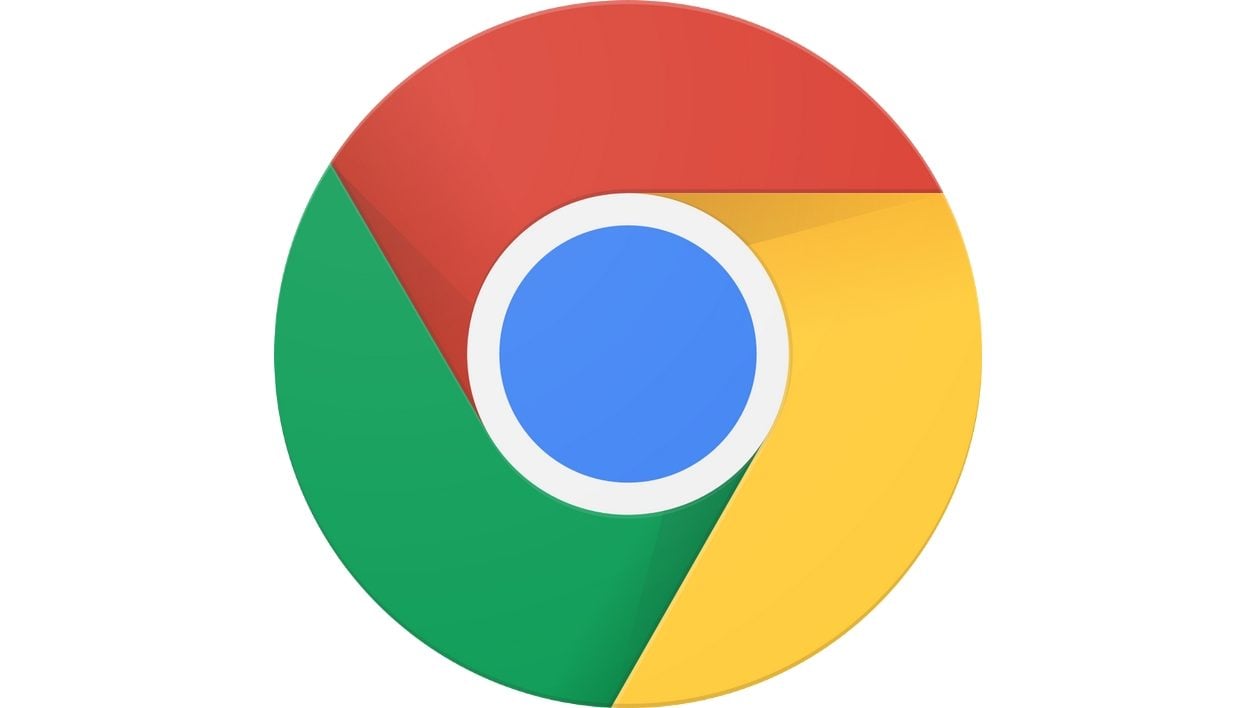
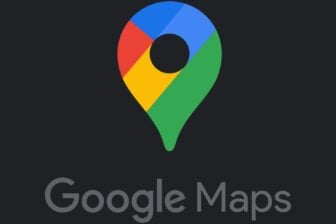
Cegah laman web daripada sentiasa mengganggu diri anda dengan pemberitahuan dengan menyahaktifkannya dalam tetapan penyemak imbas.
Seperti aplikasi, laman web mempunyai kemungkinan menghantar pemberitahuan anda melalui penyemak imbas web anda. Pada konsultasi pertama laman web, tidak biasa untuk melihat permintaan kebenaran untuk menghantar pemberitahuan kepada anda apabila laman web yang berkenaan ingin memberi amaran kepada anda tentang ciri -ciri baru.
Sama ada anda secara sukarela melanggan pemberitahuan laman web atau bahawa anda telah menerima permintaan pemberitahuan secara sukarela, pendaraban mereka pada telefon pintar anda, sebagai tambahan kepada yang dihantar oleh aplikasi lain, dengan cepat dapat beralih kepada kekacauan.
Pemberitahuan krom timbunan di atas satu sama lain di pusat pemberitahuan dan menjadi sukar untuk membezakan penerbitnya.
Untuk menemui juga video:
Untuk mengelakkan tiba di titik tidak pulangan, ada kemungkinan untuk membersihkan di Google Chrome dengan mengabaikan yang paling membosankan atau dengan sepenuhnya menyahaktifkan semua pemberitahuan. ini caranya.
1. Buka tetapan krom
Lancarkan Chrome, tekan menu utama yang diwakili oleh tiga mata kecil dan pergi ke Tetapan. Tatal ke bawah pilihan yang dipaparkan dan masukkan menu Pemberitahuan.
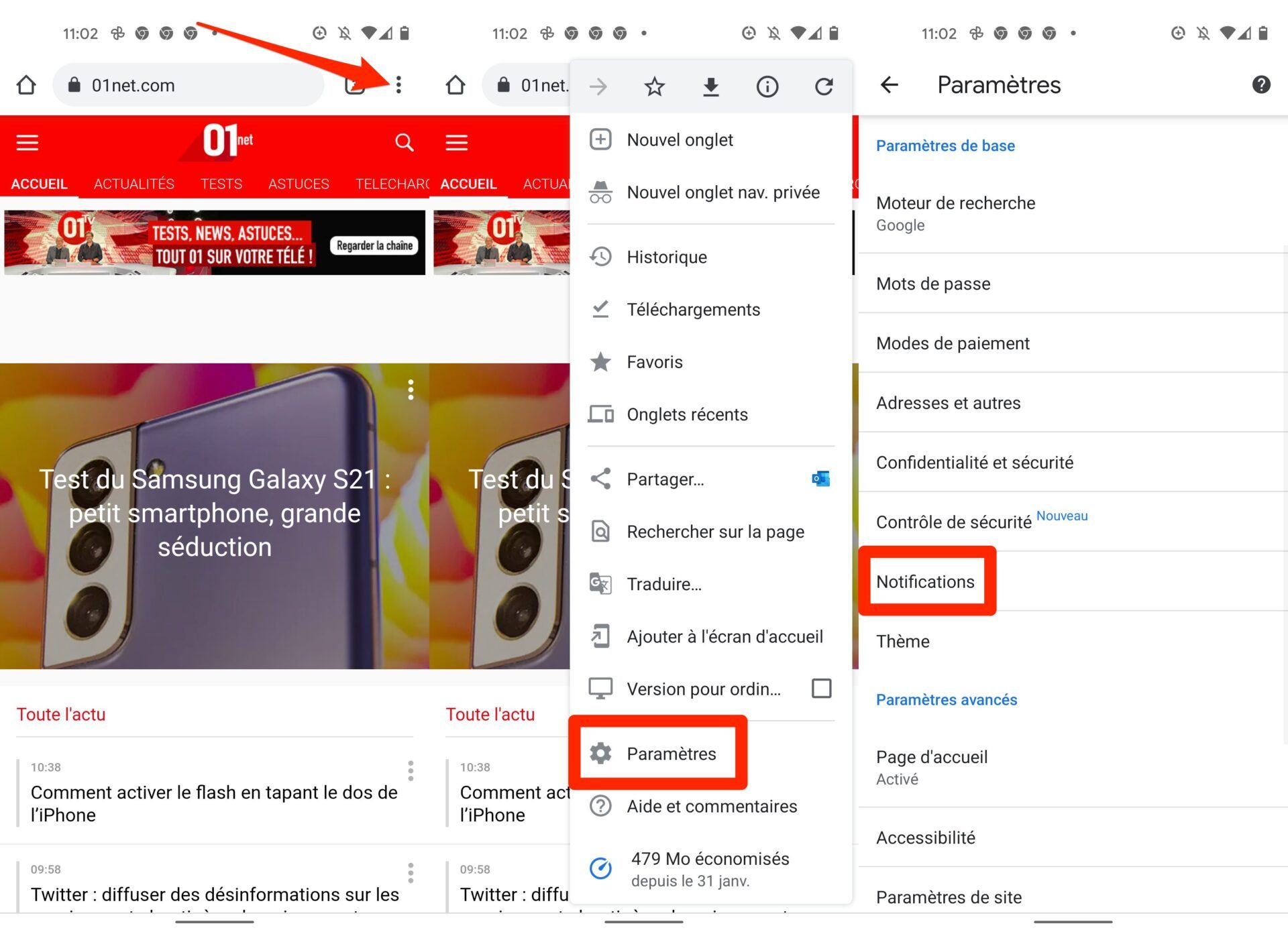
2. Lumpuhkan pemberitahuan
Dua pilihan tersedia untuk mengurangkan bilangan pemberitahuan yang diterima atau memadamkannya.
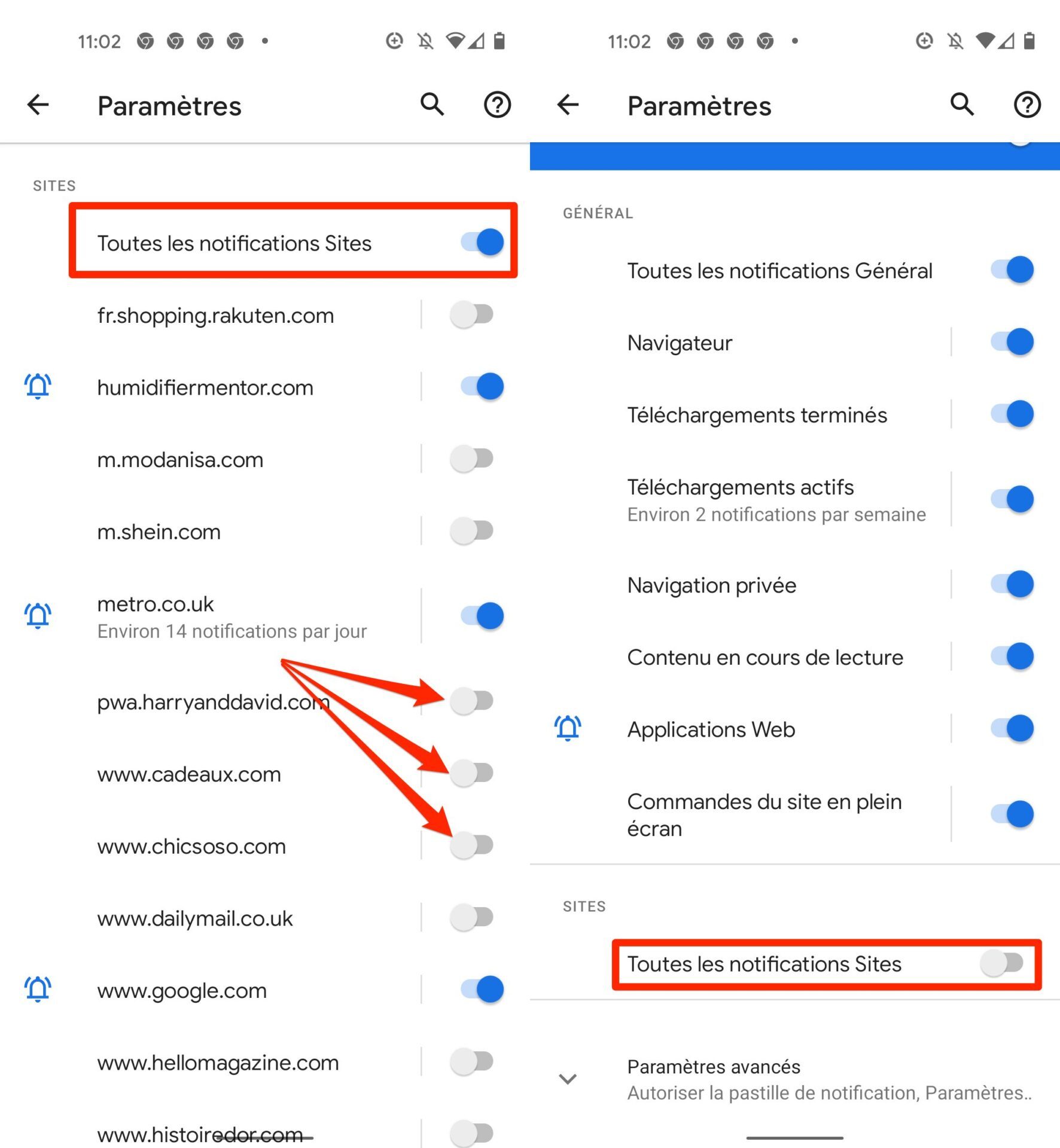
Anda boleh memilih, menyahaktifkan pemberitahuan yang membosankan hanya yang dihantar oleh laman web tertentu, atau memilih untuk menyahaktifkan Semua laman web. Dengan memilih parameter terakhir ini, Chrome tidak lagi boleh menghantar makluman ke telefon pintar anda sama sekali.
3. Lumpuhkan permintaan pemberitahuan
Tidak lagi jatuh ke dalam perangkap, ia juga mungkin untuk mengubah suai tetapan krom supaya laman web yang anda rujuk tidak lagi dapat menghantar permintaan pemberitahuan kepada anda.
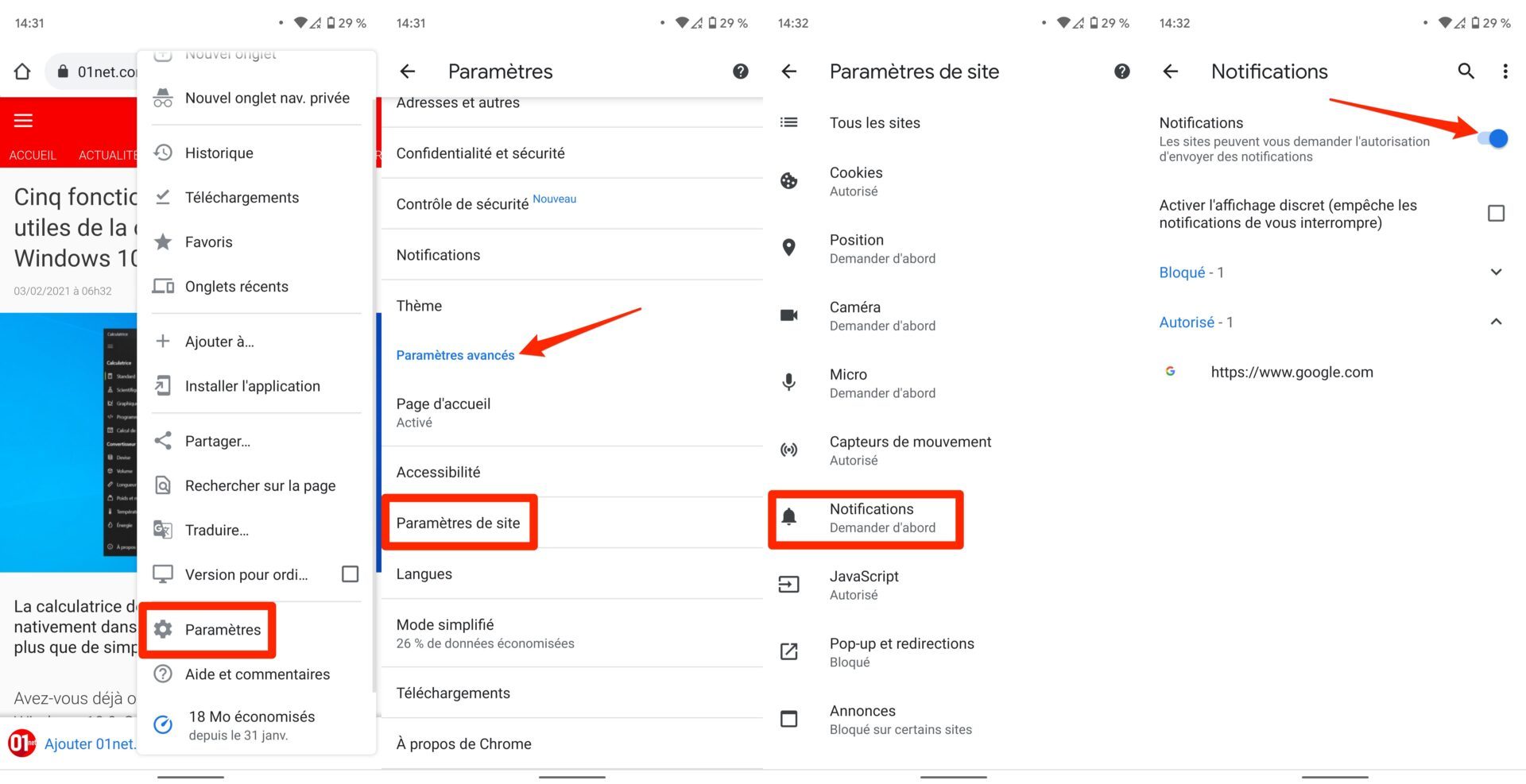
Untuk menyahaktifkan permintaan ini, tekan menu Chrome utama dan pergi ke Tetapan penyemak imbas. Dalam tetapan lanjutan, Masukkan menu Tetapan tapak, Dan pergi ke menu Pemberitahuan.
Kemudian nyahaktifkan pilihan Pemberitahuan Untuk mengelakkan laman web daripada meminta kebenaran untuk menghantar pemberitahuan semasa anda berunding.
Cara Menyahaktifkan Pemberitahuan di Google Chrome & Nbsp?
Kami membentangkan tutorial yang sangat mudah kepada anda untuk tidak lagi diganggu oleh pemberitahuan dari Google Chrome.
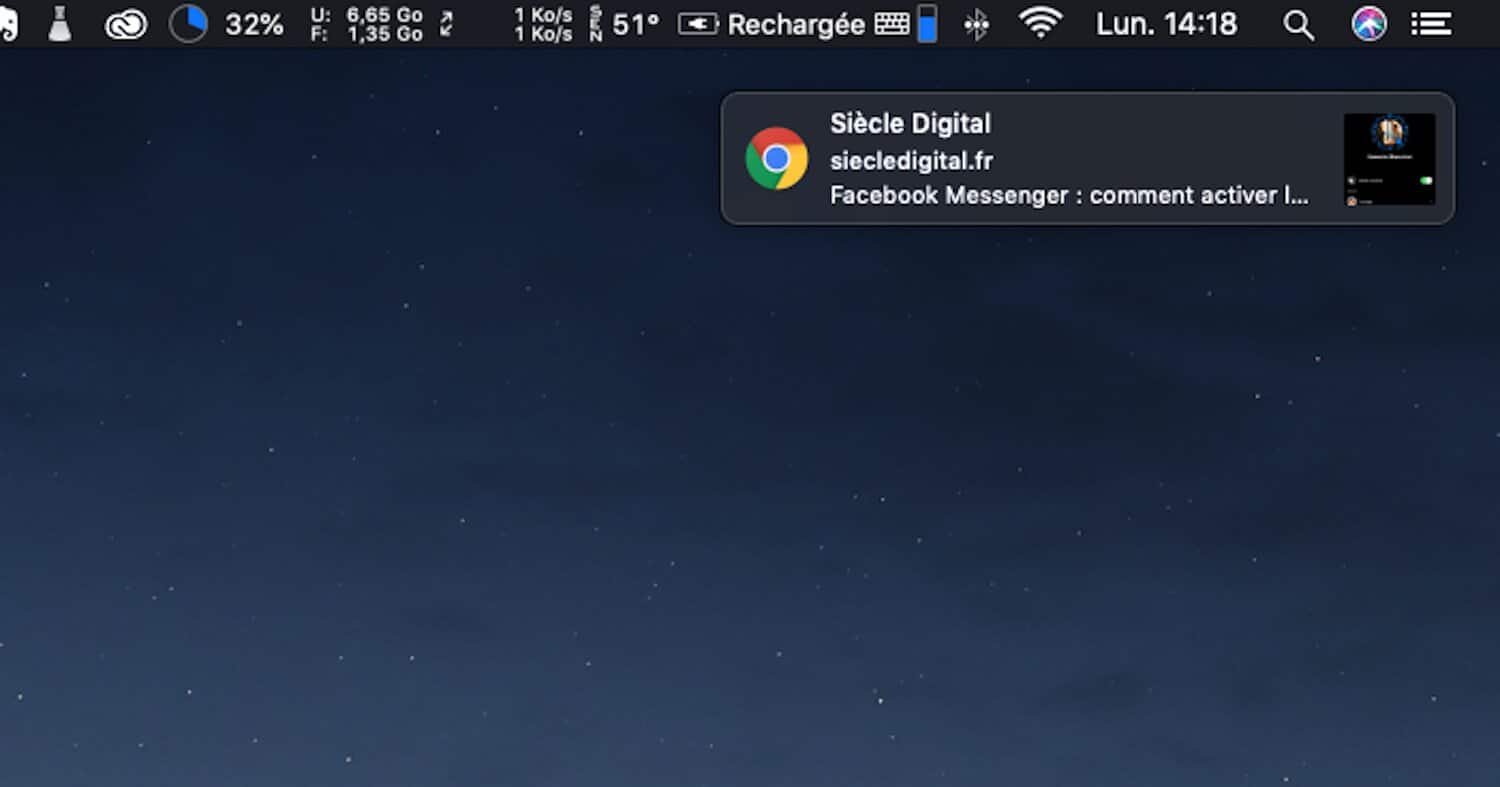
Pemberitahuan yang dihantar oleh Century Digital melalui Google Chrome di MacOS.
Dihantar pada 28 Februari 2019 pada pukul 2:15 pagi – Dikemaskini pada 9 Disember 2022 jam 10:47 pagi
Sering kali, laman web seperti abad digital, Facebook, atau bahkan YouTube menghantar pemberitahuan melalui Google Chrome. Matlamatnya adalah untuk mengekalkan hubungan dengan anda dalam diri anda .
Sering kali, laman web seperti abad digital, Facebook, atau bahkan YouTube menghantar pemberitahuan melalui Google Chrome. Matlamatnya adalah untuk mengekalkan pautan dengan anda dengan menghantar kandungan yang mungkin menarik minat anda, seperti ciptaan terbaru Apple, atau komen terakhir untuk penerbitan. Malangnya, walaupun inisiatif ini boleh dipuji, penggunaan pemberitahuan besar -besaran oleh laman web ini menjadikan mereka membosankan … lihat hampir tidak dapat ditanggung. Inilah sebabnya kami menyampaikan kepada anda hari ini tutorial kecil untuk menyusunnya, lihat hapuskan pemberitahuan Google Chrome pada semua jenis peranti. Pasti, esok, pengurusan makluman enjin carian Mountain View tidak lagi mempunyai rahsia untuk anda & nbsp!
Cara melumpuhkan pemberitahuan krom di komputer
1. Buka Google Chrome
2. Klik pada ikon tiga titik kecil di sebelah kanan atas

3. Tetingkap kemudian akan dibuka, klik pada “Tetapan”
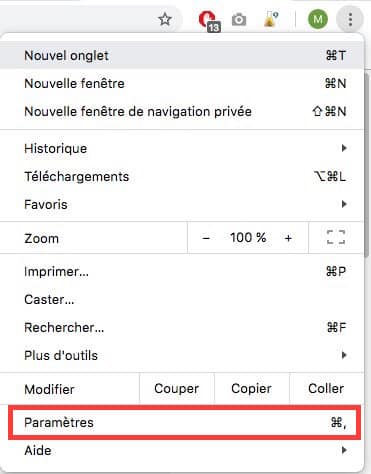
4. Di bawah klik pada sebutan “Parameter Lanjutan”.
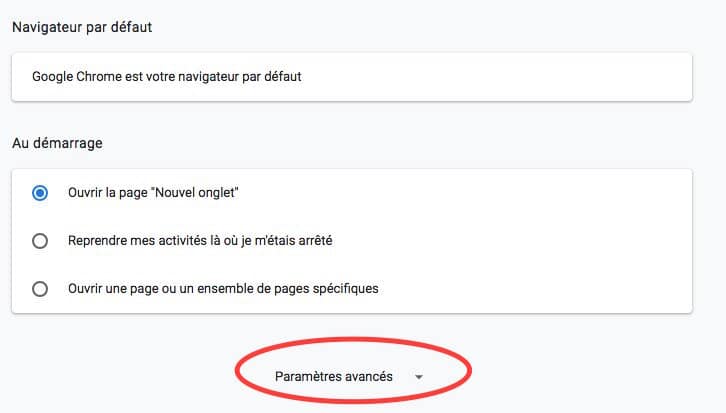
5. Dalam bahagian “Kerahsiaan dan Keselamatan”, anda perlu memilih “Parameter Kandungan” .
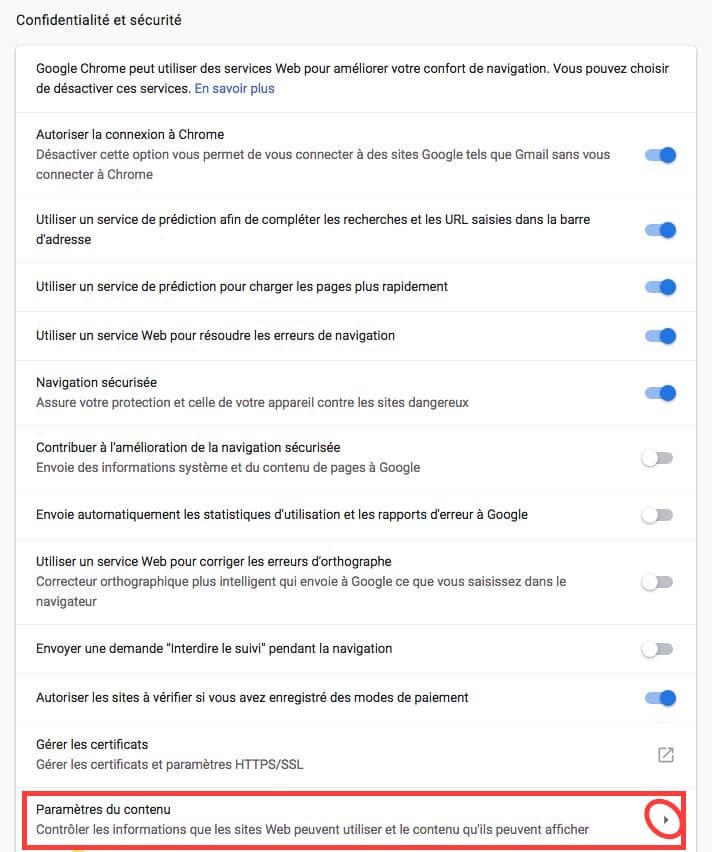
6. Dari sana, klik pada “Pemberitahuan” dalam pilihan yang tersedia untuk anda.
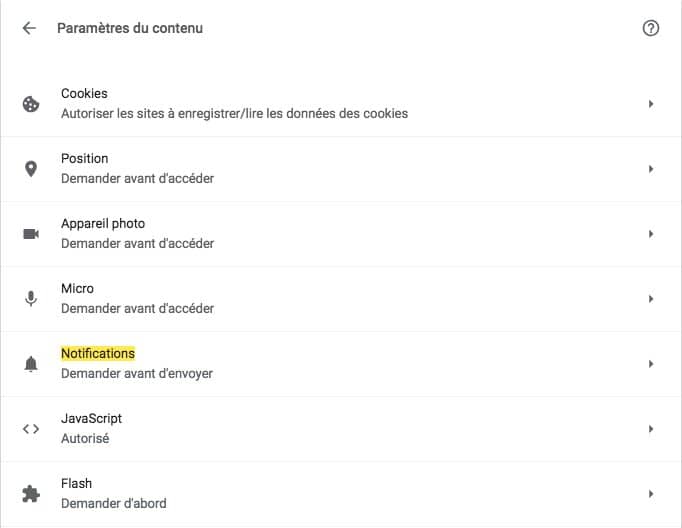
7. Anda kemudian akan mempunyai tiga kemungkinan & nbsp:
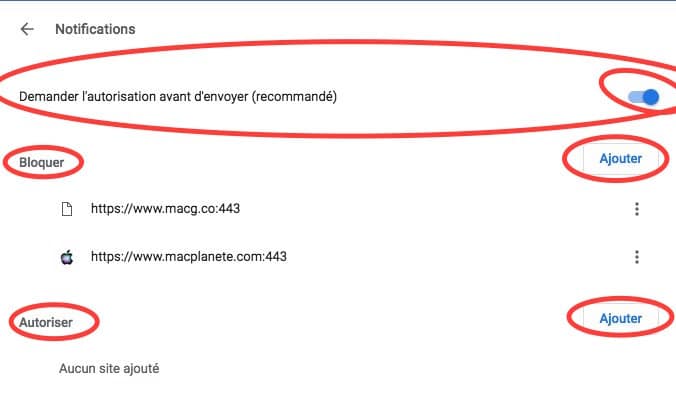
- Nyahtandakan takik “kebenaran permintaan sebelum menghantar”. Yang akan menyahaktifkan semua pemberitahuan.
- Sekat hanya beberapa laman web khususnya. Untuk melakukan ini, anda perlu menyalin URL (https: //) laman web yang dipersoalkan selepas mengklik butang “Tambah” di sebelah butang “Blok”.
- Bentuk senarai laman khas yang diberi kuasa untuk menghantar pemberitahuan kepada anda walaupun anda telah melumpuhkannya. Anda kemudiannya perlu mengklik fungsi “Tambah” tetapi di sebelah butang “memberi kuasa” . Maka anda mesti menambah url laman kegemaran anda lagi.
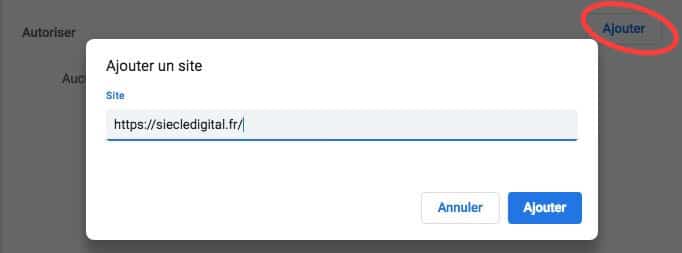
Sekarang, pemberitahuan di Google tidak lagi mempunyai rahsia untuk anda & nbsp!
Cara Menyahaktifkan Pemberitahuan Google Chrome di Android
Bahagian 1 & nbsp: Lumpuhkannya sepenuhnya
1. Buka aplikasi Chrome
2. Klik ikon tiga titik di sebelah kanan atas bar alamat.
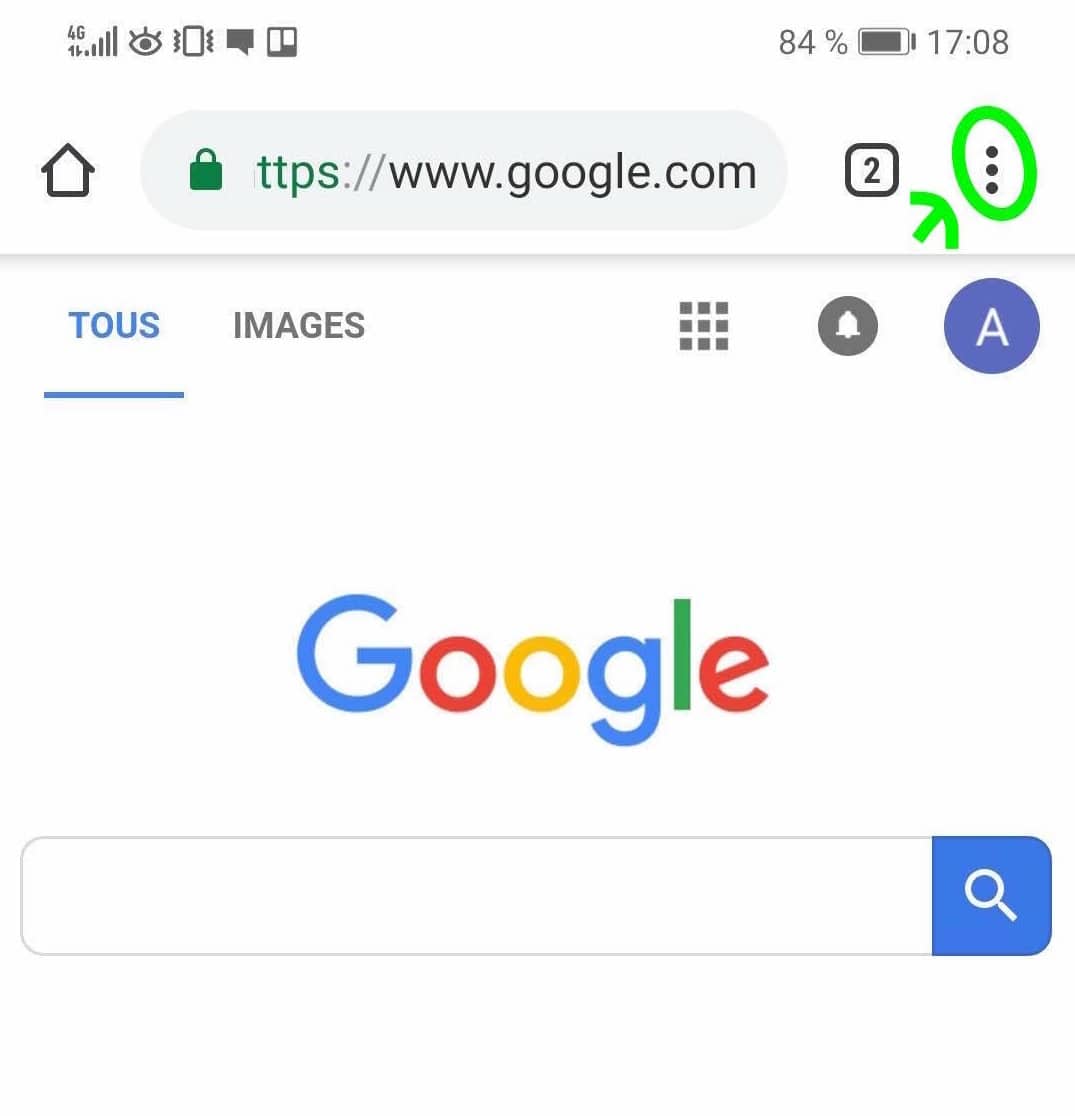
3. Kemudian pilih “Tetapan” di tetingkap kecil yang akan dibuka.
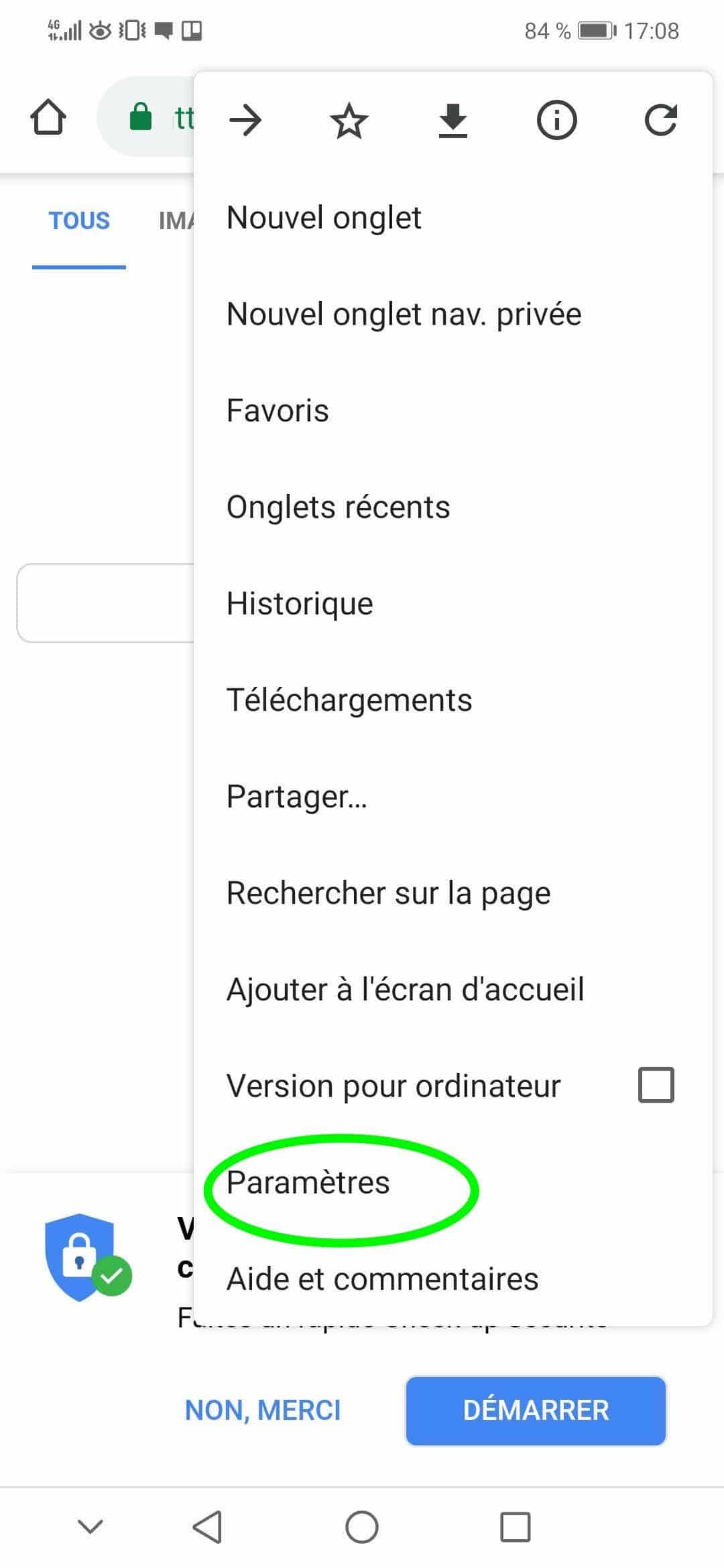
4. Ini akan membawa anda ke halaman baru, di mana anda perlu mengklik pada “Parameter Laman”.
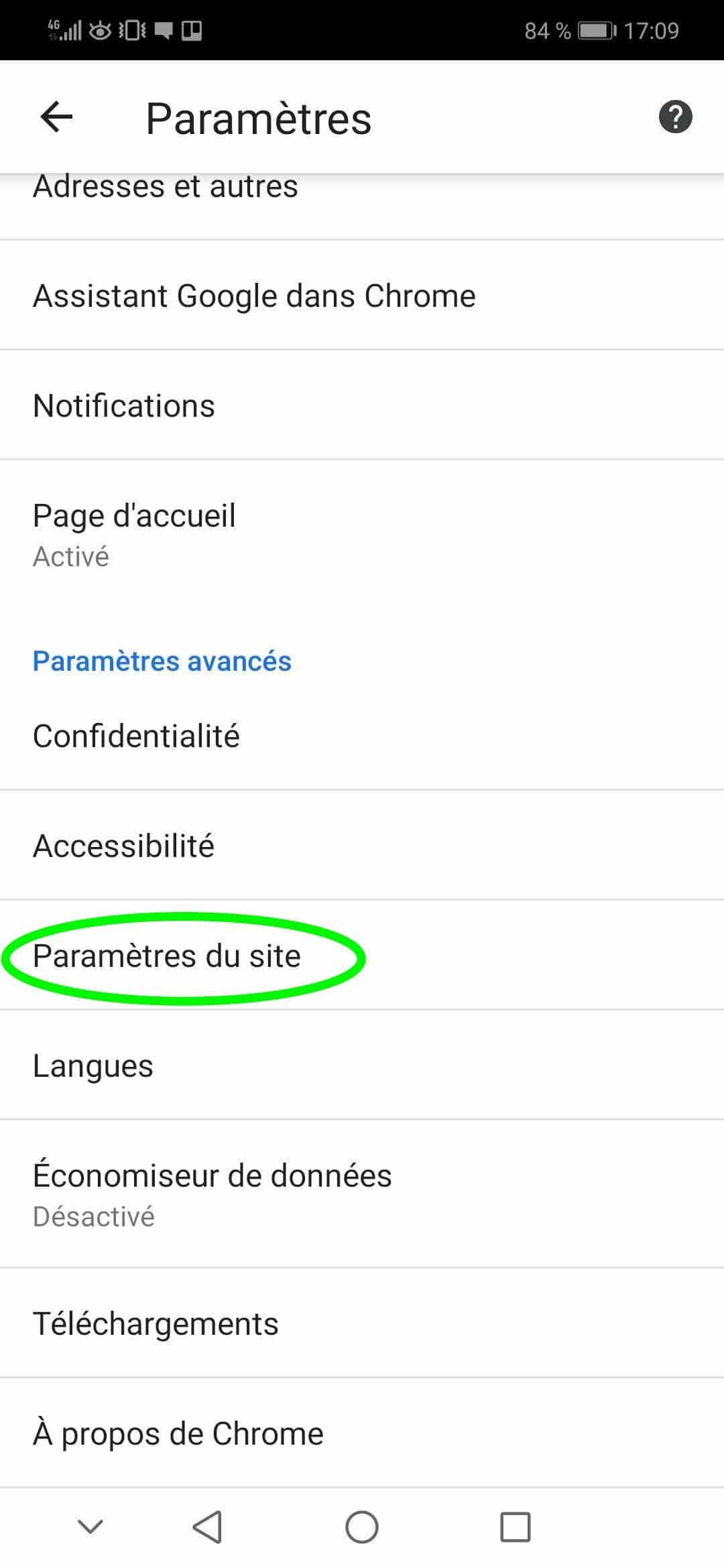
5. Kemudian anda perlu mengklik “Pemberitahuan”
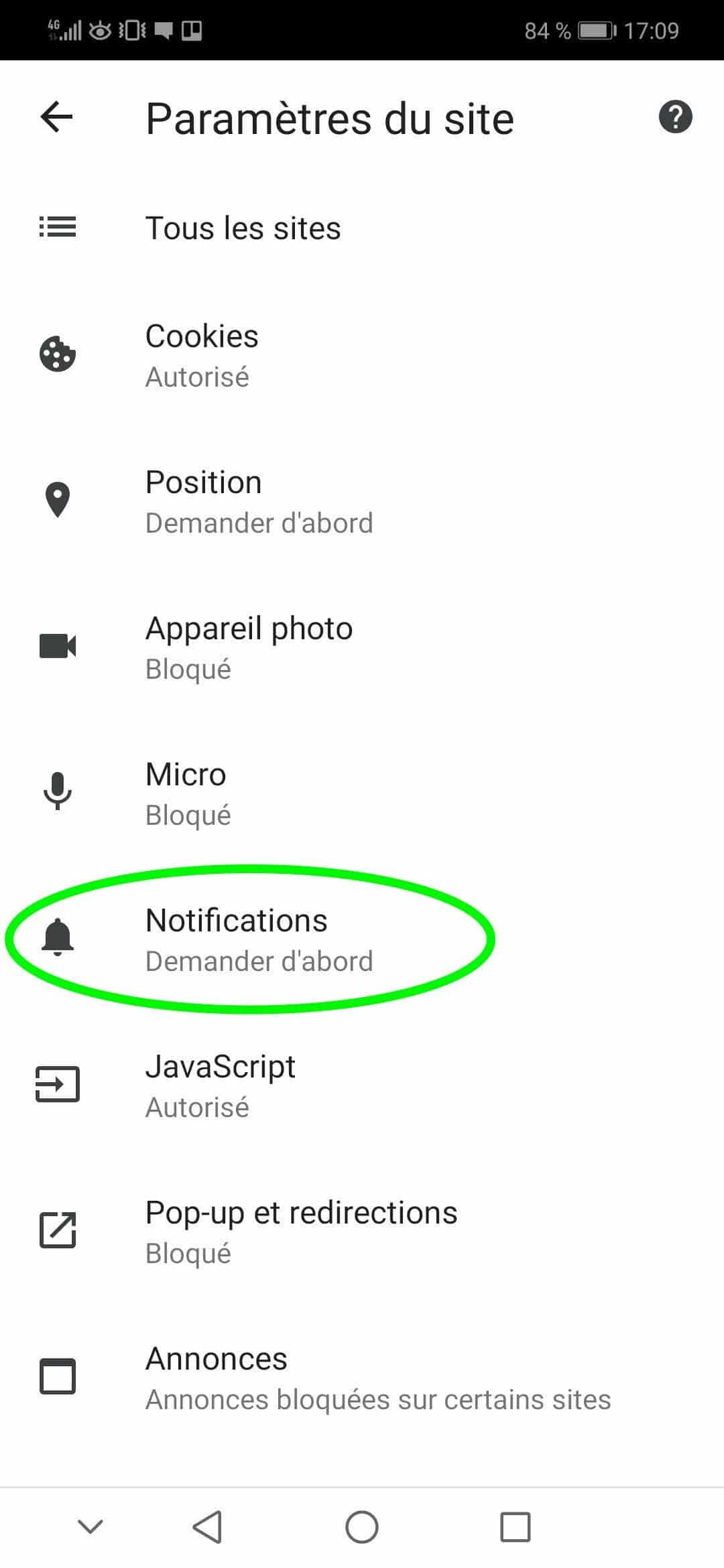
6. Halaman akhir kemudian akan dibuka, di mana anda perlu menyahaktifkan parameter pemberitahuan.
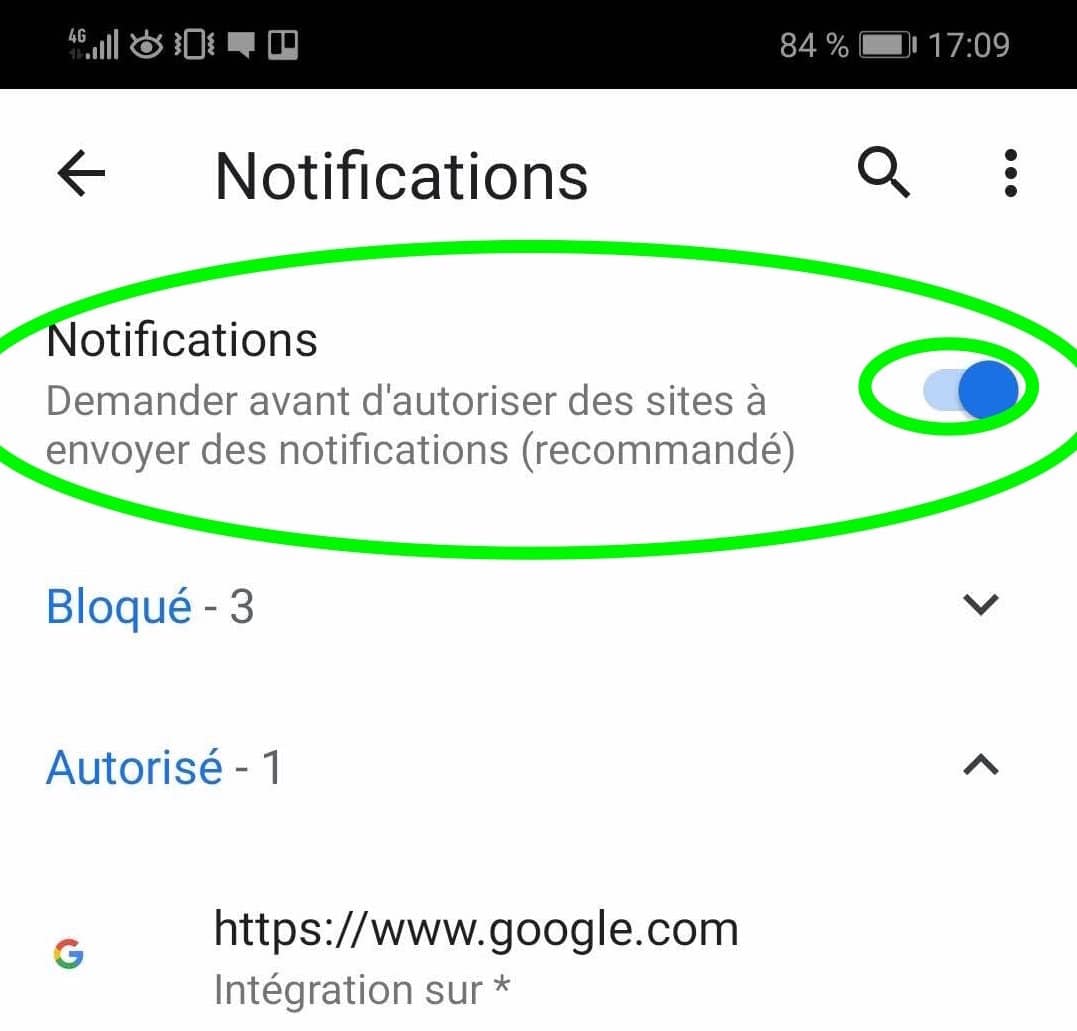
Bahagian 2 & nbsp: Lumpuhkan sebahagiannya
1. Buka aplikasi Chrome
2. Pergi ke laman web yang anda tidak lagi ingin menerima maklumat tersebut
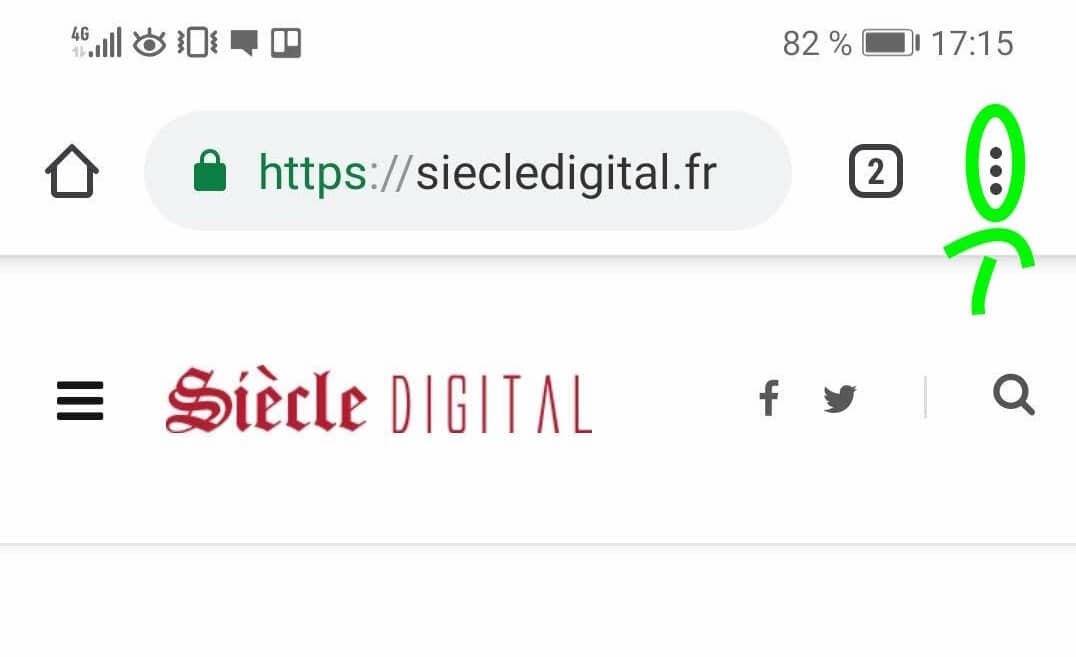
3. Di sebelah kanan bar alamat, tekan tiga mata kecil, kemudian pergi ke “Info”
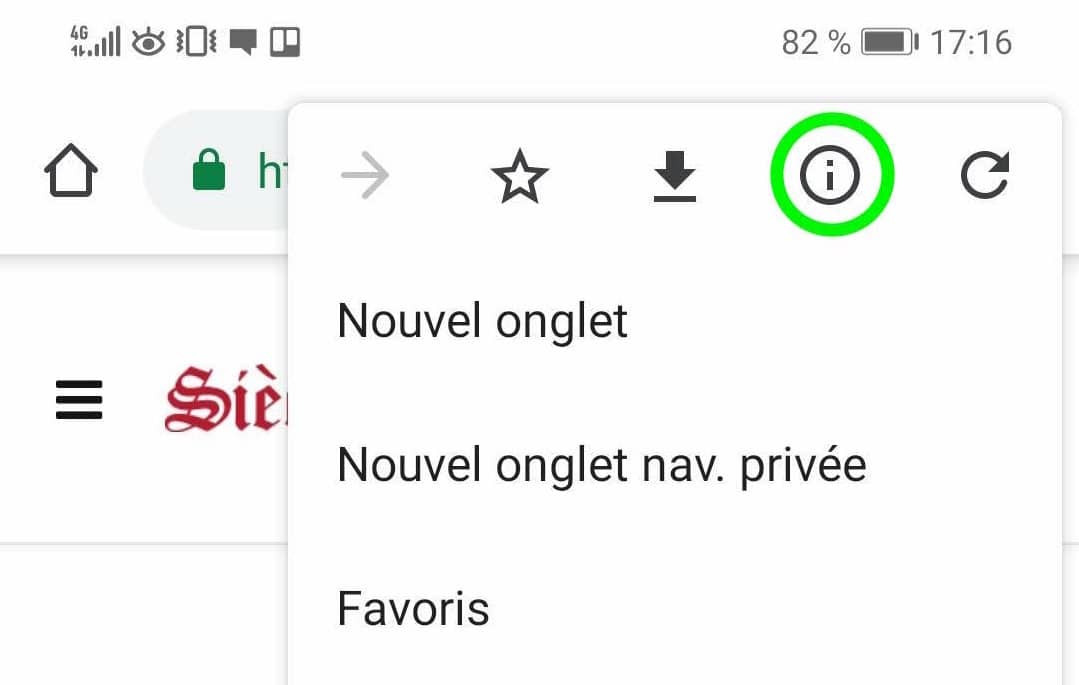
Berharap tidak memberi inspirasi kepada anda terlalu banyak perkara ini.
4. Ketik pilihan “Tetapan Tapak”
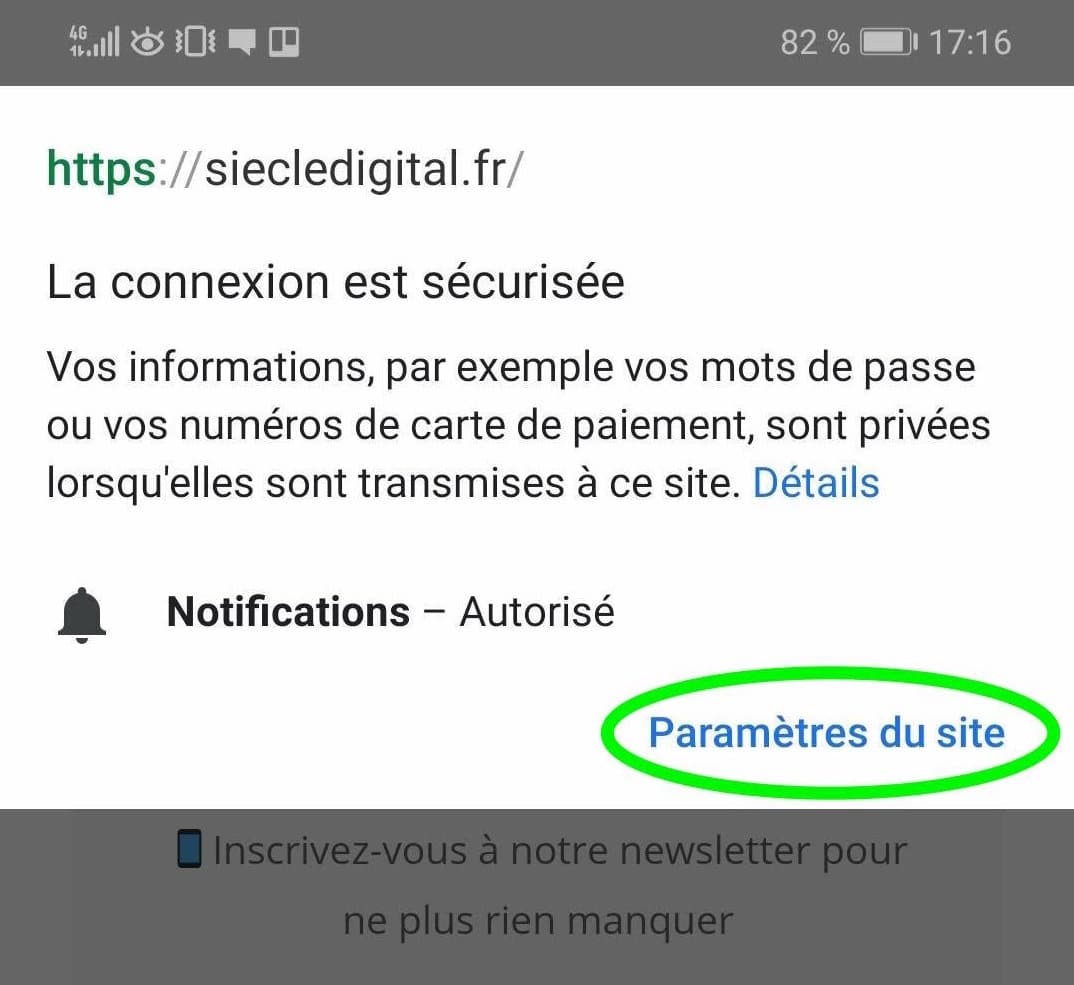
5. Pergi ke “Pemberitahuan”
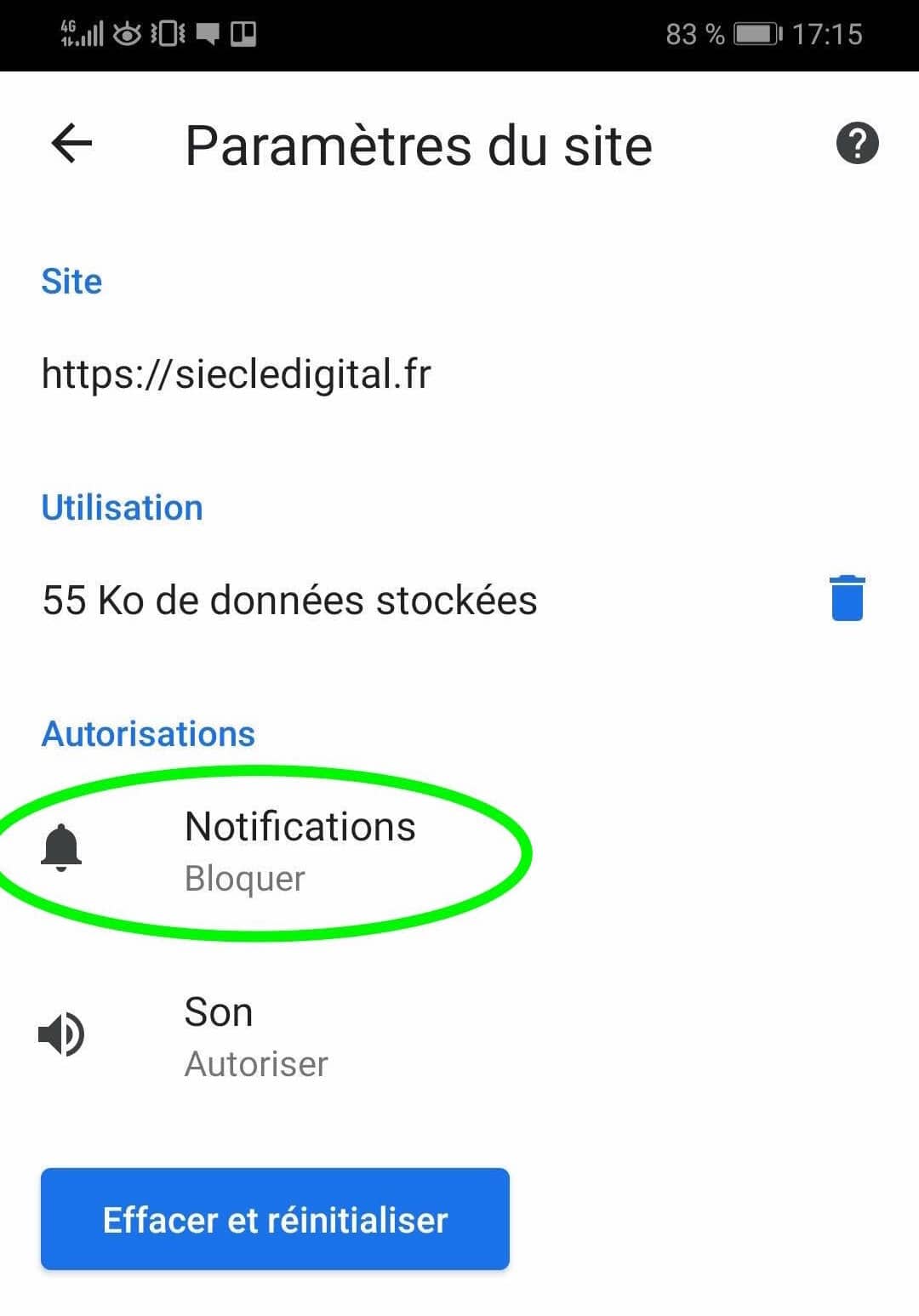
6. Kemudian anda hanya perlu memilih antara memberi kuasa atau menyekat.

Sekiranya anda memilih pilihan “Blok”, pemberitahuan akan dinyahaktifkan dari laman web di mana anda berada.
Sekiranya manuver ini tidak mungkin, ini hanya bermaksud bahawa laman web ini tidak menghantar pemberitahuan.
Melanggan buletin



